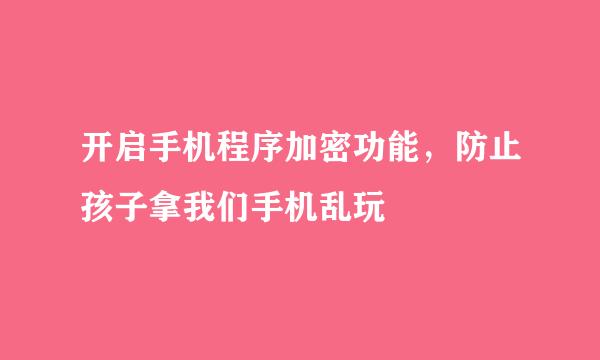开启Huawei Pay功能,你需要这样做
的有关信息介绍如下:
手机支付时代的来临,正在慢慢改变着我们的消费习惯。
以前出门,如果没带现金或银行卡,心里那忐忑迷茫劲儿太强烈。
现今在外,让你心慌的恐怕只有忘带手机或带了即将没电的手机,
因为,手机已经集钱包、信用卡、纸币等于一身,
如果没有它,你会觉得寸步难行。
那么如何用好它去解决身边的各种问题呢?
小编现在就告诉大家一款集安全、便利、快捷等优势于一身的产品——Huawei Pay,
帮大家轻松地将一切都搞定,随时开启智简、随心的生活
开启手机的NFC功能,无线和网络设置界面内点击“NFC”进入控制界面。
进入NFC控制界面后,将NFC右面的白色圆钮往右滑动,手机的NFC功能就此打开。另外,请在NFC安全芯片栏目下将“内置安全芯片”点亮
在华为手机桌面找到华为钱包APP,或者在华为应用中心搜索“华为钱包”,点击进入。
点击华为钱包界面右上方的“卡包”
弹出卡包界面之后,点击HUAWEI PAY右方的“添加”。
在HUAWEI PAY视窗内,点击底部的“添加银行卡”,选择扫描或手动输入银行卡,建议扫描银行卡,快速方便。
将银行卡的卡号与手机中的蓝色线条对齐,手机会自动识别银行卡卡号。
确认手机识别的卡号无误后,点击“确定”进入下一步。
此时会跳转到开卡须知页面,请仔细阅读条款,确认无误后点击“我已阅读并接受”。
随后会来到填写银行卡相关信息界面,根据提示输入银行预留手机号和银行卡取款密码,然后点击“下一步”。
在跳出的验证银行卡视窗内填写预留手机号中收到的验证码,并点击“下一步”。
当验证码输入成功后,系统会提示绑卡成功,当然,到这还没有完成绑卡。
如果您在华为钱包中没有设置过支付密码,则系统会自动进入“支付安全设置”界面,点击“下一步”进入设置界面。
两次输入支付密码,双重确认后,点击“下一步”完成支付密码设置。
注:此密码为华为钱包密码,非银行卡支付密码。
如果您的手机在华为钱包中没有设置过安全手机,则系统会进入“设置安全手机”界面,登录华为账户,输入手机号,获取并输入验证码,点击“下一步”,完成安全手机的设置,然后点击“完成”。
系统进入“设置安保问题”界面,选择安保问题并输入答案,完成安保问题的设置,然后点击“下一步”。
如果您没有开启系统指纹密码,则系统会进入“设置指纹密码”界面;如系统已经录入指纹,则开启指纹密码时,先输入支付密码,然后触摸手机背面的指纹识别器验证指纹。
成功后跳转到“卡包”界面,并且当你点击绑定的银行卡后出现如图中的卡片下面的提示之后,说明已经绑卡成功,这样你便可以去刷Huawei Pay啦。
PS:最多可以在华为钱包的卡包内添加8张银行卡。
绑卡当然是为了更好的消费,那么接下来,小编将为大家讲解Huawei Pay如何支付~
在手机NFC设置界面内,确认右上方的按钮已经滑至右侧,则手机的NFC功能已开启,并且NFC安全芯片下方已经选定“内置安全芯片”。
在使用Huawei Pay支付前,请等待收银员将云闪付POS机调试完毕,再将手机背面上方靠近POS机,无需联网、无需打开APP、无需唤醒屏幕。
在提示下,验证指纹,即可支付成功
如果POS机提示要输入密码,则请在POS机上输入银行卡取款密码。
支付成功,POS机将打印交易凭证。
支付场景多,目前Huawei Pay在中国银联的大力支持下,已经和30家银行达成合作。在全国有超过1000万台带有“云闪付”的POS机支持Huawei Pay支付,同时超过百万门店支持Huawei Pay支付。在麦当劳、711、超市等大多数地方都能用Huawei Pay支付,现在基本上出门购物只要带一个能刷Huawei Pay的手机就够了。
购物支付时,将手机靠近云闪付POS机,然后指纹验证,秒数识别,就能支付成功。
Huawei Pay采用基于手机内置安全芯片+NFC+指纹识别+TEE功能的NFC全终端解决方案,相比第三方支付,安全级别更高。首先是读卡信息不存储,只写入芯片防止泄露;其次,读取账号为虚拟账号,降低被盗风险;另外指纹识别代替密码,即便手机丢失,也不担心卡片被盗刷。
在支付时,不需要刻意唤醒手机屏幕,黑屏状态下,贴近云闪付POS机,手机将自动被唤醒,系统会直接跳转至指纹识别界面,只需验证指纹就可以成功支付
这个功能实在是太赞了,就算平时商场信号不好也没事,因为手机压根就不需要联入网络,在无服务的情况下,Huawei Pay照样能够支付成功。
这样安全、快速、方便、支付场景多、无需联网、熄屏支付的Huawei Pay想不爱上都难了~攻略已经写到此,接下来的体验的事情,就看你们的啦。